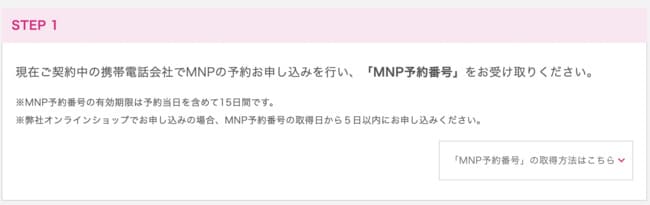この記事では、Pixel 5aを購入してUQモバイルで使う手順を解説しています。
UQモバイルでPixelシリーズの販売はありませんので、必然的にPixel 5aを使うということは「持込み」という形になるので、申込み方法は「SIMカードのみ」で申し込むことになります。
「UQモバイルへ乗り換えるタイミングでPixel 5aに機種変更したい方」をベースに解説しているので、該当する方はぜひ参考にして頂けると幸いです。
Contents
UQモバイルでPixel 5aを使う手順
それでは、Pixel 5aのスペックなどは後回しにして、実際にUQモバイルでPixel5aを使う手順を解説していきます。
大まかなMNPの流れはたったの5つです↓
①Googleストアで先に購入しておく
↓
②キャリアからMNP予約番号を取得
↓
③UQモバイルに申込む
↓
④SIMカードが届いたら回線切替をしよう
↓
⑤最後にPixel5aに挿してAPNをすれば完了
(同時にデータ移行もしよう)
キャリアからの乗り換え手順は別記事で超詳しく解説していますので、ここでは要点のみをご紹介します。より詳しく知りたい方は、以下の該当するコンテンツを選んでくださいね!



↓SIMのみのMNP申込みで↓
最大10,000円相当のau Pay残高キャッシュバック中!
手順①:GoogleストアでPixel5aを購入しよう

UQモバイルではPixel 5aを販売していないので、UQモバイルに乗り換えるタイミングでPixel 5aを購入するのであればGoogleオンラインストアでSIMフリー版を先に購入しておきます。
因みに、今回のPixel 5aはキャリア版だとソフトバンクの取扱いとなります。
手順②:Pixel5aの準備ができたら、キャリアからMNP予約番号を取得しよう

MNP予約番号の取得手順は電話とオンラインからの方法があります。
各社のMNP予約番号は以下のとおり。
| docomo | ドコモスマホから「151」へ電話をかけ、MNP予約番号発行希望を伝える。「My docomo」からの取得も可能 |
|---|---|
| au | 2021年9月2日より、MNP予約番号の取得は不要になりました。 |
| SoftBank | SoftBankスマホから「*5533」へ電話をかける。一般電話からは「0800-100-5533」 |
| 楽天モバイル | 「my楽天モバイル」にアクセス>画面右上の三本線メニューから「my 楽天モバイル」→「契約プラン」→「各種手続き」→「他社への乗り換え(MNP予約番号取得)」 |
| UQモバイル | 「my UQmobile」にログインした後、「契約確認・変更」のタブを選択>料金プランの「詳細を確認・変更する」をタップ>「MNP予約」をタップ |
| Y!mobile | 「my Y!mobile」にアクセス>MNP予約関連手続きをタップする」→「注意事項確認」→「4桁の暗証番号入力」→「本人確認をする」→「MNP予約番号の発行」→アンケートに答える→「予約番号発行の転出時期を選択」→予約番号取得 |
| LINEモバイル | 「LINEモバイルのマイページ」にログイン>「解約・MNP転出」を選択>「MNP予約番号発行を申し込む」を選択>アンケートに答えて「実行する」で完了 |
これで、MNP予約番号の取得は完了です。

通常、MNP予約番号は15日間の有効期限がありますが、UQモバイルへ申し込むにはこの有効期限が10日以上(取得から5日以内)残っていることが条件となります。
https://www.uqwimax.jp/mobile/flow/mnp/
万が一過ぎても再取得は可能ですが、手間がかかってしまうだけなので、取得後はそのまま申し込むのがベストですね!
手順③:UQモバイルへ申し込もう

MNP予約番号を取得したら、今度はUQモバイルへ申し込んでいきます。
初めての方は多少の心配はあるかと思いますが、UQモバイルの申込みは凄く簡単なので大丈夫です!
↓SIMのみのMNP申込みで↓
最大10,000円相当のau Pay残高キャッシュバック中!
この時申し込みに必要なものは、以下の物を先に準備しておくとよりスムーズに進めるので事前に用意しておきましょう
- MNP予約番号(他社から乗り換える場合のみ)
- メールアドレス
- 運転免許証等の本人確認書類
- 引落用のクレジットカード
申込み自体はシンプルですが、ここで全ての申込み手順を紹介すると長くなってしまうので、以下キャリア別を参考にしてくださいね!



今回はPixel5aの持込みという形となり「SIMのみ」での申込みなので、申込み画面では「SIMのみ」をベースに申し込んで行きます。
通常「SIMのみ」の申込みはSIMサイズを選択しますがUQモバイルでは全て「VoLTE用マルチSIM」なので、届いてから自分が希望するサイズに切り取ります。
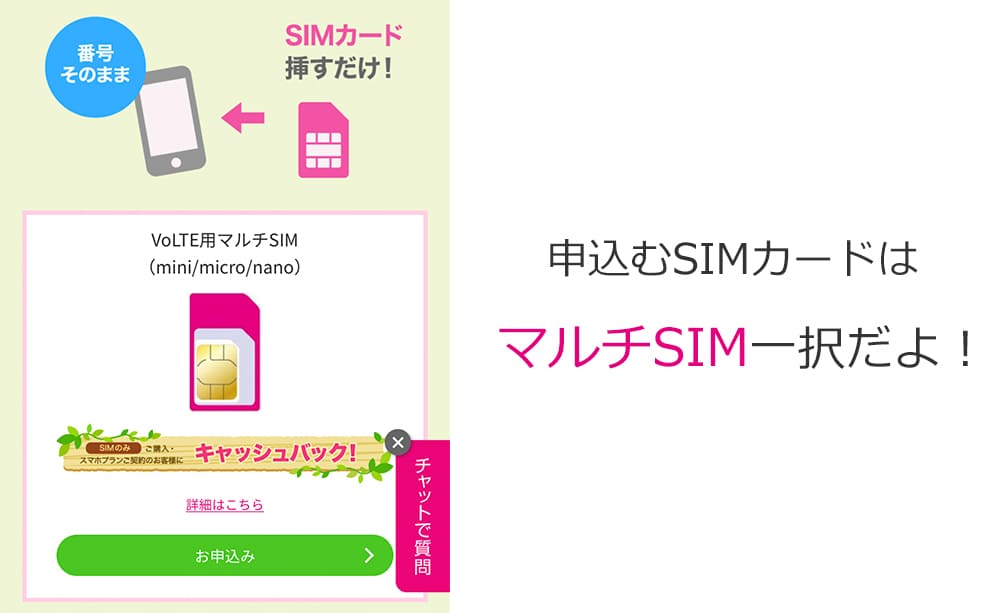

手順④:UQモバイルへ回線切り替え(MNP転入)をしよう
申込みから中2~3日でUQモバイルからSIMカードが届きます。
そしたら、次は「開通手続き(MNP転入)」を行って、電話番号を移動させましょう。
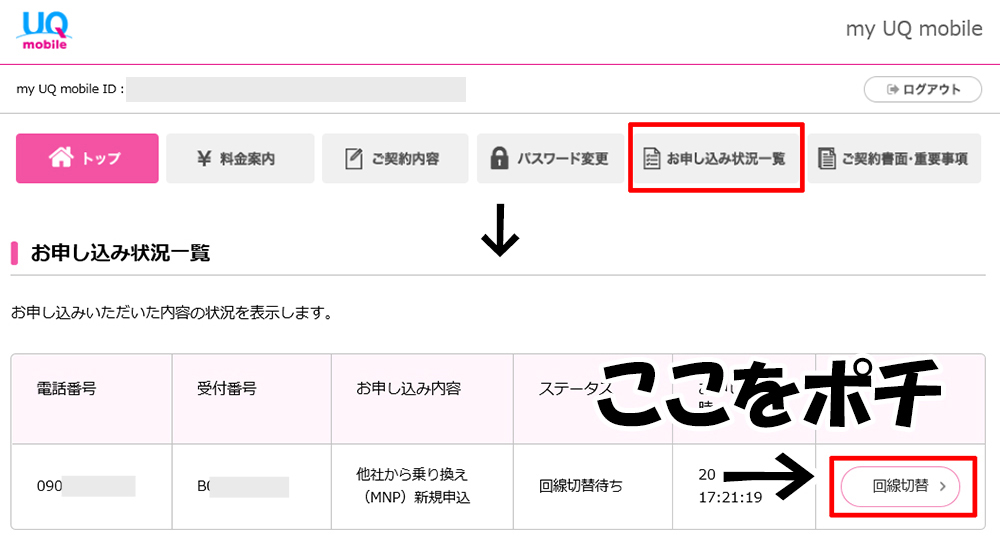

混雑具合で多少変わりますが、ほとんどは即時から遅くても30分以内にはMNP転入が完了します。
また、UQモバイルへMNPが完了すると今まで使っていたキャリアは自動的に解約扱いになります。自分からは何もしなくて大丈夫です。
手順⑤:最後にPixel5aでUQモバイルのAPN設定をしよう
UQモバイルへ回線が切り替わったら最後にPixel 5がUQモバイルのSIMカードが使えるように【APN】という初期設定を行っていきます。
因みにSIMフリー版のPixel 5a×UQモバイルのAPNは手動で行います。
アプリ一覧の【設定】>【ネットワークとモバイル設定】>【アクセスポイント】進み、右上の【:】からAPNの新規作成を行います。
項目は色々ありますが、以下の7カ所に必要な情報を入力すればOK。
| 項目 | 入力内容 |
|---|---|
| 名前(ネットワーク名) | 任意の名前 |
| APN(APN設定) | uqmobile.jp |
| ユーザーID(ユーザー名) | uq@uqmobile.jp |
| パスワード | uq |
| 認証タイプ | PAPまたはCHAP |
| APNプロトコル | IPv4v6、IPv4/IPv6 |
| APNタイプ | default,mms,supl,hipri,dun |
最後の「APNタイプ」はちょっと長いのでスペルミスに注意しましょう。もしくはコピペすれば簡単です。
必要な個所を入力したら最後に保存をします。
保存後はAPN一覧に新規作成したUQモバイルのAPNが出現するので、タップしてあげれば完了です!
↓ ↓
アンテナピクトの横に4Gが出現すれば設定完了です。
Google Pixel5aの特徴・スペックをザックリ確認しておこう
- 6.34インチという大画面サイズ
- CPUはSnapdragon 765Gを搭載ミドルの最上クラス
- 5Gで高速データ通信ができる
- 12.2MP広角 + 16MP超広角のデュアルカメラ
- 4680mAh大容量バッテリーでシリーズの中では一番大きい
- 重さは183g
- リフレッシュレート60Hzのみ
- ワイヤレス充電には非対応
- microSDカードは非対応
- おサイフケータイが使える
- 防水IP68にも対応している
- 端末価格:51,700円(Google Store価格)
2021年9月26日に「Pixel 5a」が発売されました。価格は51,700円となり、Googleストア(SIMフリー版)に加えて、ソフトバンクでの取扱になります。
面白い部分でもありますが、今回の「Pixel 5a」はミドルレンジのSnapdragon 765Gを採用していますが、「Pixel 5」や「Pixel 4a」とも同じ仕様となっています。
こで前作と基本的なスペックを表にしてみました↓
| Pixel 5a | Pixel 4a | |
| ディスプレイ | 6.35インチ 有機EL | 6.24インチ 有機EL |
| SoC | Snpadragon 765G | |
| 解像度 | 2,400×1080 | 2,340×1080 |
| ストレージ | 6GB/128GB | |
| サイズ | 154.9 x 73.7 x 8.8 (mm) | 153.9 x 74 x 8.2 (mm) |
| 背面カメラ | 1220万画素(標準) 1600万画素(超広角) | |
| 前面カメラ | 800万画素(広角) | |
| 重さ | 183g | 168g |
| おサイフケータイ | ○ | |
| バッテリー | 4680mAh 急速充電対応 | 3885mAh 急速充電対応 |
| イヤホンジャック | 3.5mm | 3.5mm (ノイズ制御) |
| 防水 | IP67 準拠の防水 | ー |
| ボディ | アルミニウム | ポリカーボネート |
| 価格 | 5万1700円 | 6万500円 |
比較表でも確認できますが、基本的な性能面は同じですが「Pixel 5a」の方が価格が1万円以上安く、バッテリーや防水に優れています。
また、対応バンドですが、Pixel 5a(5G)の対応バンドは以下のとおりです。
- LTE: 対応バンド B1 / 2 / 3 / 4 / 5 / 7 / 8 / 12 / 13 / 14 / 17 / 18 / 19 / 20 / 25 / 26 / 28 / 29 / 30 / 32 / 38 / 39 / 40 / 41 / 42 / 46 / 48 / 66 / 71
- 5G Sub-6: 対応バンド n1 / 3 / 5 / 7 / 8 / 28 / 40 / 77 / 78
さらにキャリア別に区分けすると以下のようになり、これらがしっかりと対応していれば原則その通信回線にあったキャリア・格安SIMが使えます。
- ドコモ:バンド 1/3/19が必須
- au(UQモバイル):バンド 1//3/18/26が必須
- ソフトバンク・ワイモバイル:バンド 1/3/8が必須
- 楽天モバイル:バンド 3(楽天モバイル)/18/26(au網)が必須
UQモバイルの対応バンドもちゃんとカバーしていますね。
現時点(2021年9月1日)では公式サイトの動作確認端末一覧への記載はありませんが、Pixel5や4aもあるので近日中には追記されるかと思います。
外観周りは以下のとおり↓
▼シリーズ中で一番大きいですが、慣れの範囲かな個人的には感じました。
▼右側面に電源ボタンと音量キー
▼左側面にはSIMスロット(nanoSIM)のみ、microSDは使えません。
▼上部には3.5mmのイヤホンジャックを搭載しています。
▼下部にはステレオスピーカーとタイプCポートを搭載しています。
まとめ:Google Pixel5aをUQモバイルで使う手順は簡単
以上が、話題の「Google Pixel5a」をUQモバイルで使う手順でした。
Pixel 5aはキャリアだとソフトバンクから発売されますが、断然UQモバイルで使うのがオススメです。
確かに各キャリアは「○○サポート」は毎月の支払いを抑えることができますが、必ずスマホを返却するのが条件なのでいつまで経っても自分のモノになりません。
要は永久的に支払いを続けることになります。。
ですが、GoogleオンラインストアでPixel5aを別途購入すると初期費用は発生しますが、その分UQモバイルによって毎月の通信費は安く抑えられます。
しかも、没収されません。
常に新しい機種を使い続けたい方は別になりますが、大切に長く使いたい方はキャリアの「○○サポート」は損です。
しかも今なら「SIMのみ+MNP」で1万円のキャッシュバックも貰えちゃうので、「Pixel 5a」を購入しようと考えている方は、ぜひUQモバイルも選択肢の1つとして考えてみてくださいね。